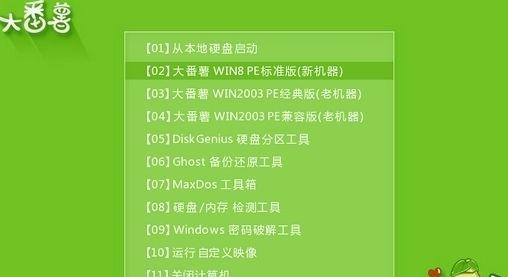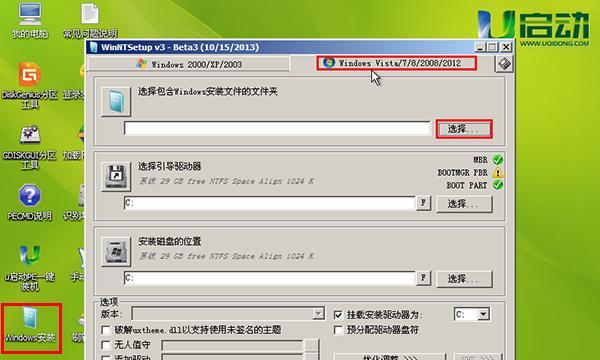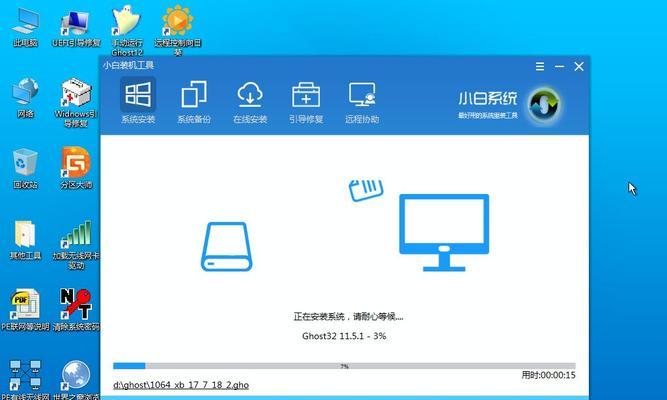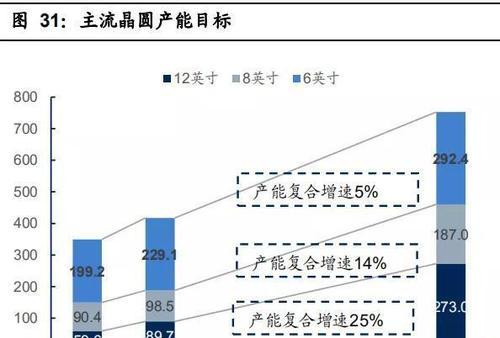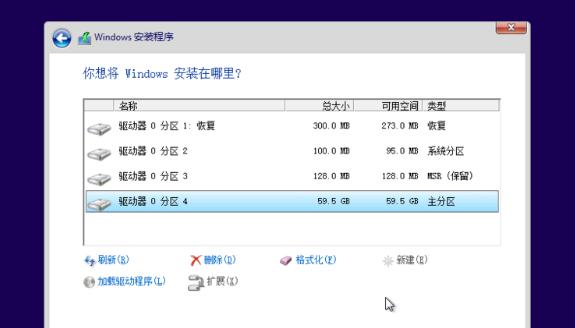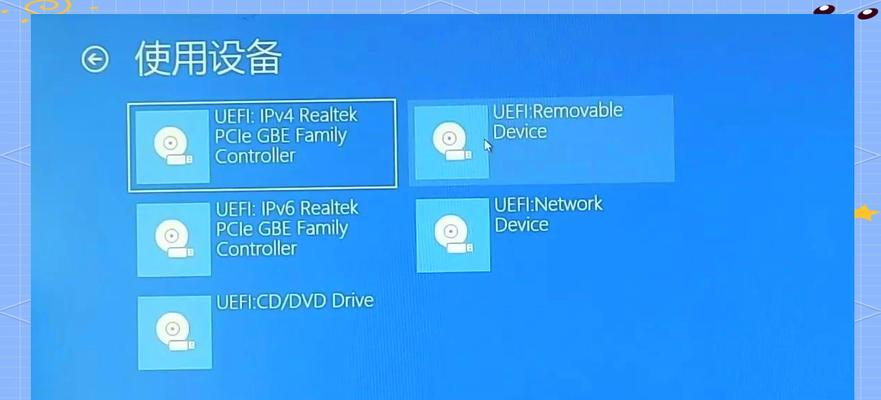在电脑使用一段时间后,我们可能会遇到各种问题,比如系统变慢、病毒入侵等,此时重装操作系统就成为了解决问题的最佳方案之一。本文将以U盘安装Win8为主题,带领大家轻松完成电脑重装。
准备工作——购买合适的U盘
在进行U盘安装Win8之前,我们需要购买一支容量足够的U盘。推荐选择容量大于8GB的U盘,以确保能够完整安装Win8系统所需的文件。
下载Win8系统镜像文件
在进行U盘安装Win8之前,我们需要先下载Win8的系统镜像文件。可以在微软官网或其他可信赖的软件下载平台上找到并下载对应版本的Win8系统镜像文件。
制作Win8系统安装盘
制作Win8系统安装盘需要借助一个专业的工具,如Rufus或Windows7USBDVDDownloadTool等。将下载好的Win8系统镜像文件和制作工具放在同一文件夹下,按照制作工具的使用说明进行操作即可。
设置电脑启动项为U盘
完成制作Win8系统安装盘后,我们需要设置电脑的启动项为U盘,以便电脑能够从U盘启动并安装Win8系统。具体设置方法因电脑品牌和型号而异,一般可以在电脑开机时按下F2或Delete键进入BIOS设置界面,然后找到启动项设置,将U盘设置为第一启动项。
重启电脑并开始安装
重启电脑后,会自动从U盘启动,并进入Win8系统的安装界面。根据界面上的提示,选择语言、键盘布局等设置,然后点击“安装”按钮开始安装Win8系统。
接受许可协议和选择安装类型
在安装过程中,系统会要求用户接受许可协议,并选择安装类型。一般情况下,我们选择“自定义”安装类型,以便能够对系统进行更详细的设置。
选择系统安装位置
选择系统安装位置时,我们需要选择一个合适的分区或磁盘来安装Win8系统。可以选择已有的分区进行安装,也可以新建一个分区来专门安装系统。
等待系统安装完成
在选择系统安装位置后,系统会自动开始进行文件的复制和安装,此时我们只需要耐心等待。整个安装过程可能需要一段时间,取决于电脑配置和U盘的读写速度。
设置个人账户和密码
在系统安装完成后,系统会要求我们设置个人账户和密码。可以选择使用Microsoft账户登录,也可以选择创建本地账户。
系统初始化和驱动安装
安装完成后,系统会自动进行初始化设置,并自动安装一些基本驱动。如果发现某些硬件设备不正常工作,可以手动安装相应的驱动程序。
完成系统设置
系统初始化和驱动安装完成后,我们还需要进行一些个性化的设置,如桌面背景、系统语言、自动更新等。根据自己的需求进行相应的设置。
安装常用软件和驱动
在完成系统设置后,我们可以根据自己的需求安装一些常用软件和驱动程序,如浏览器、办公软件、图形驱动等。
备份重要文件和设置
在完成安装系统和软件后,我们需要备份一些重要的文件和设置,以免在日后的使用中丢失或损坏。
体验全新的Win8系统
完成上述步骤后,我们就可以尽情地体验全新的Win8系统了。相信通过这次U盘安装,你已经轻松搞定了电脑重装。
通过本文的简明教程,我们学习了如何使用U盘来安装Win8系统。相比传统的光盘安装方式,U盘安装更加方便快捷,并且可以重复使用。希望本文能够帮助到有需要的读者,让你轻松搞定电脑重装。